Expertenwissen
Workflow-Visualisierung in SharePoint: Ein vollständiger Leitfaden zu Process Steps
Mit out-of-the-box Tools ist es sehr schwierig eine Workflow-Visualisierung in SharePoint zu erstellen. Wir zeigen dir einen einfachen Weg - ohne Coding.
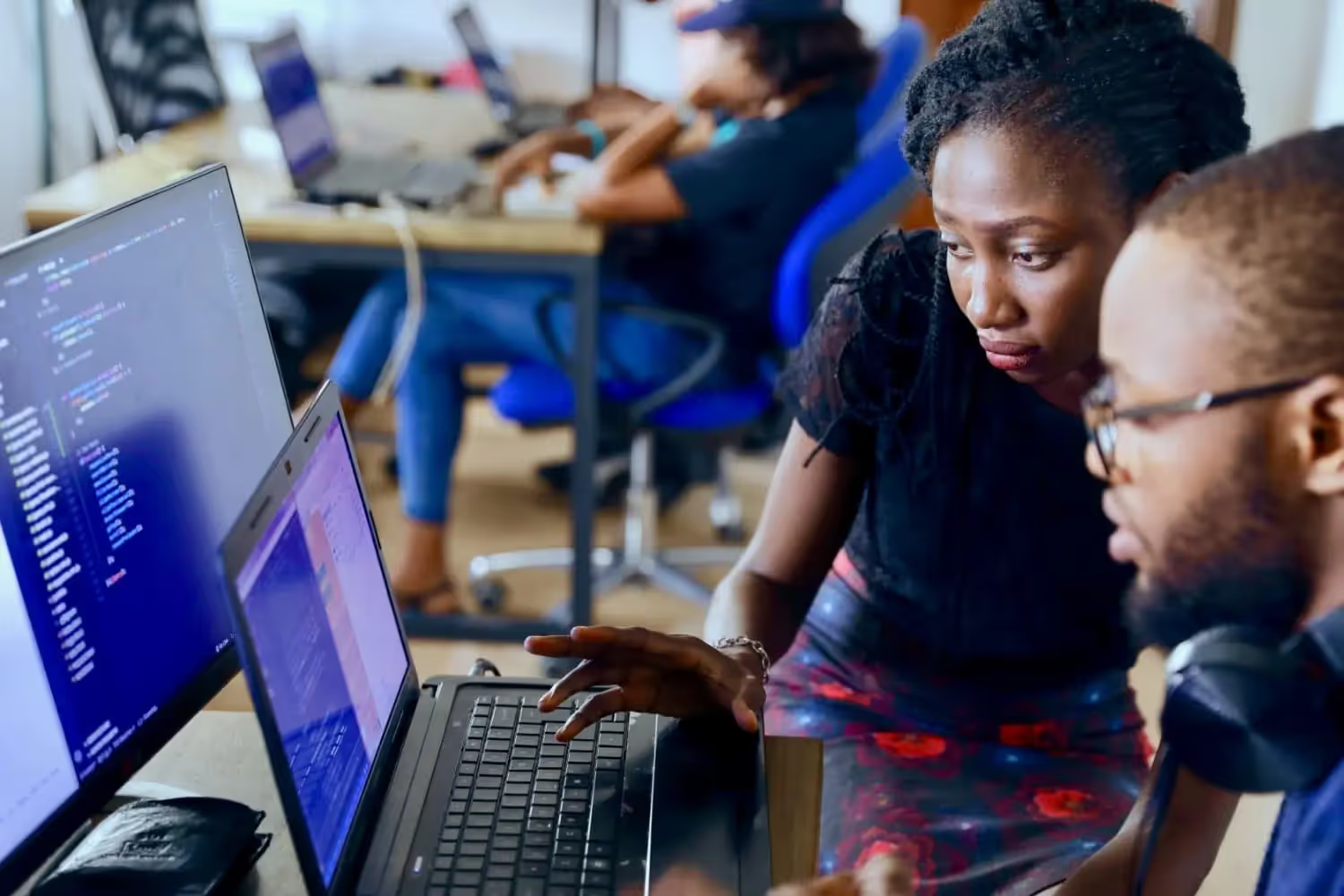
Hast du Schwierigkeiten, Arbeitsabläufe in SharePoint zu visualisieren?
Wenn du schon einmal versucht hast, out-of-the-box Tools zu verwenden, bist du wahrscheinlich auf frustrierende Einschränkungen gestoßen.
Die nativen Funktionen von SharePoint machen es fast unmöglich, eine Workflow-Visualisierung zu erstellen, die immer den aktuellen Prozessschritt oder den Status eines Elements anzeigt, ohne auf buggy Workarounds zurückzugreifen. Diese Lösungen sind oft schwer anzupassen, zeitaufwändig zu aktualisieren und lassen die Benutzer im Unklaren darüber, wo sie im Prozess stehen.
In diesem Blogbeitrag wird dasSteuerelement skybow Process Steps vorgestellt - ein leistungsstarkes, intuitives Tool, das diese Probleme beseitigt. Mit diesem Forms Control kannst du klare, dynamische Visualisierungen erstellen, die es den Usern leicht machen, genau zu sehen, wo sie sich befinden und was als Nächstes in jedem Workflow kommt.
Warum die Visualisierung von Arbeitsabläufen in SharePoint wichtig ist
Die Visualisierung von Workflows in SharePoint ist mehr als nur ein Nice-to-have-Feature - sie ist für die Verbesserung der Effizienz und der Benutzerfreundlichkeit unerlässlich. In komplexen Prozessen haben Benutzer oft Schwierigkeiten, ihre Rolle oder den nächsten Schritt zu verstehen, insbesondere wenn Workflows in einem statischen, textlastigen Format dargestellt werden.
Ein gut visualisierter Arbeitsablauf bietet eine klare, intuitive Anleitung, die den Benutzern hilft, ihre Position im Prozess und die nächsten Schritte schnell zu erfassen. Dies verringert nicht nur die Verwirrung, sondern minimiert auch Verzögerungen, die durch unnötige Kommunikation entstehen. Darüber hinaus erhöhen visualisierte Workflows die Transparenz, so dass alle Beteiligten den Fortschritt auf einen Blick erkennen können.
Wenn die Workflows visuell ansprechend und leicht nachvollziehbar sind, ist die Wahrscheinlichkeit größer, dass die User das Tool annehmen, was letztlich zu einer höheren Produktivität und einer besseren Einhaltung der Unternehmensverfahren führt. In SharePoint, wo systemeigene Tools diese Funktionen nicht bieten, ist eine effektive Visualisierung sogar noch wichtiger.
Wann wird die Workflow-Visualisierung in SharePoint verwendet?
Die Workflow-Visualisierung in SharePoint ist vor allem bei Prozessen von Vorteil, die mehrere Schritte umfassen und an denen mehrere Personen beteiligt sind. Für einfachere Workflows - wie solche mit nur zwei Status - kann ein einfaches Dropdown-Menü oder ein Textfeld ausreichen, um die Dinge klar und übersichtlich zu halten.
Sobald ein Prozess jedoch komplexer wird, mit mehreren Phasen, bedingten Genehmigungen oder Eingaben von verschiedenen Interessengruppen, steigt das Risiko, den Überblick zu verlieren, dramatisch an. Hier wird die Workflow-Visualisierung von unschätzbarem Wert.
Denke zum Beispiel an diese Arten von Prozessen:
- Workflow für die Genehmigung von Ausgaben: Mehrere Phasen, z. B. Einreichung, Genehmigung durch den Vorgesetzten und endgültige Genehmigung durch die Finanzabteilung, die jeweils eine klare Übersicht erfordern.
- Workflow für Urlaubsanträge: Die Verfolgung von Anträgen durch Statusangaben wie "beantragt", "geprüft" und "genehmigt/abgelehnt" kann statische Listen schnell überfordern.
- Produktentwicklungsprozess: Ein visualisierter Arbeitsablauf stellt sicher, dass jedes Mitglied weiß, in welchem Stadium sich ein Produkt befindet - von der Idee über das Design und die Tests bis hin zur Produktion.
- Bauprojekte: Bei den zahlreichen Schritten wie Planung, Genehmigung, Ausführung und Inspektion hilft die Visualisierung von Arbeitsabläufen bei der Koordination zwischen den Teams.
- HR Onboarding-Prozess: Eine klare, visuelle Struktur ermöglicht es, neue Mitarbeiter durch verschiedene Phasen zu begleiten, wie z. B. die Einreichung von Dokumenten, Schulungen und die Integration in das Team.
- Inhaltsfreigabe im Marketing: Der Übergang von Inhalten vom Entwurf zur Überprüfung, Überarbeitung und Veröffentlichung ist mit visuellen Hinweisen viel reibungsloser.
Wenn Workflows visualisiert werden, können die Benutzer sofort sehen, wo der Prozess steht, wer verantwortlich ist und was als Nächstes kommt, was die Zusammenarbeit effektiver macht und Verzögerungen aufgrund von Fehlkommunikation oder Verwirrung reduziert. Dies macht die Workflow-Visualisierung zu einem Wendepunkt für jeden komplexen, mehrstufigen Prozess.
Key Features von Process Steps
Die Funktion Process Steps von skybow ermöglicht es, Workflows in SharePoint auf Display, Edit und New Forms zu visualisieren. Hierfür sind keine Programmierkenntnisse erforderlich. Die Funktion ist vollständig über einen Low-Code Assistenten konfigurierbar.
Die Visualisierung kann vollständig an das CI des Unternehmens und die Anforderungen des Prozesses angepasst werden. Sie ist bis ins kleinste Detail anpassbar.
Hier ist ein Überblick über die wichtigsten Merkmale:
1. Drei Layouts zur Auswahl
- Kastenförmige Layouts mit Phasen und Status.
- Lineare oder Flussdiagramm-ähnliche Visualisierungen.
- Anpassbare Layouts für unterschiedliche Prozesse.
2. Dynamisches Styling
- Ändere Styles mithilfe von Themenfarben oder benutzerdefinierten Farben.
- Unterscheide Schritte (z. B. aktiv, abgeschlossen oder übersprungen) mit bestimmten Farben oder Symbolen.
3. Sichtbarkeitsregeln
- Verwende eine leistungsstarke Expression Language, um Schritte dynamisch ein- oder auszublenden.
- Passe die Sichtbarkeit basierend auf der aktuellen Phase des Workflows oder der Benutzerrolle an.
4. Beschreibungen und Icons
- Füge statische oder dynamische Beschreibungen für jeden Schritt hinzu.
- Stelle Schritte mit Symbolen, Zahlen oder beidem dar.
5. Integration mit Auswahlsäulen
- Process Steps stützt sich bei der Konfiguration auf SharePoint-Auswahlspalten.
- Anpassen von Phasen und Status auf der Grundlage von vordefinierten Spaltenwerten.
Wenn du weitere Einblicke in die Prozessschrittsteuerung auf technischer Ebene möchtest, findest du alles, was du wissen musst , hier in unserem Portal skybow .
Schritt-für-Schritt-Anleitung: Konfigurieren von Process Steps
In diesem Video findest du eine detaillierte Anleitung, wie du das Process Steps Control auf deinen SharePoint-Formularen konfigurieren kannst, um deinen Workflow zu visualisieren. Matthias zeigt dir außerdem verschiedene Anwendungsoptionen und wie dur das Control genau an deine Bedürfnisse anpassen kannst. Die Schritte sind auch unterhalb des Videos in Textform aufgelistet.
1. Hinzufügen des Controls
- Gehe zum Display, Edit oder New Form und wähle "Process Steps" aus den verfügbaren Form Controls.
- Füge es dem Formular hinzu und beginne mit der Anpassung.
2. Wähle eine Basisspalte
- Wähle die Spalte aus, auf der deine Arbeitsschritte basieren sollen (z. B. "Phase" oder "Status").
- Konfiguriere die Schritte direkt anhand der Spaltenwerte.
3. Wähle ein Layout
- Wähle eines der drei vorkonfigurierten Layouts.
- Du kannst später noch Anpassungen am Layout oder an den Farben vornehmen. Hier geht es zunächst um die grundlegende Präsentation.
4. Einzelne Schritte konfigurieren
- Für jeden Schritt:
- Definiere die Verbindung zur Auswahlspalte.
- Füge einen optionalen benutzerdefinierten Anzeigenamen hinzu.
- Beschreibungen einstellen (statisch oder dynamisch).
- Gebe Visibility Expressions an, um zu steuern, wann der Schritt angezeigt wird.
5. Gestalte den Workflow
- Passen Sie die Farben und Symbole für die einzelnen Schritte an:
- Aktive Schritte (z. B. grün für aktuell).
- Abgeschlossene Schritte (z. B. mit Häkchen oder ausgegraut).
- Übersprungene oder abgelehnte Schritte (z. B. rot oder ausgegraut).
6. Dynamische Beschreibungen hinzufügen
- Verwende den Expression Builder, um dynamische Beschreibungen auf der Grundlage von Echtzeitdaten (z. B. aktueller Status oder zugewiesener Benutzer) zu erstellen.
Tipps zur effektiven Workflow-Visualisierung
Zu guter Letzt noch ein paar unserer Expertentipps für eine gute Workflow-Visualisierung. Denn auch diese sollte richtig gemacht werden, damit sie auch effektiv ist.
Wenn du diese Punkte beachtest, kann nichts schief gehen:
- Vereinfache komplexe Workflows: Verwende Farben und Symbole, um die einzelnen Schritte zu verdeutlichen.
- Verwende Vilibility Rules: Blende irrelevante Schritte aus, um die Übersichtlichkeit zu erhöhen.
- Nutze dynamische Beschreibungen: Zeige Echtzeitdaten dort an, wo sie am wichtigsten sind.
- Teste Layouts: Experimentiere mit verschiedenen Layouts, um herauszufinden, was für dein Team am besten funktioniert.
Du möchtest dein nächstes SharePoint-Projekt schneller und einfacher mit Low-Code erstellen?
Mehr lesen

Lass uns über deine Workflows sprechen
Wir kennen das Gefühl, sofort loslegen zu wollen. Gemeinsam schaffen wir das perfekte Setup für dich.


